Use a Apple TV para reproduzir áudio em toda a casa
Você pode enviar o áudio da Apple TV para um ou mais dispositivos compatíveis com o AirPlay (como o HomePod e outros alto-falantes e TVs inteligentes) conectados à mesma rede na casa. Você também pode enviar o áudio de alto-falantes compatíveis com o AirPlay, como o HomePod, para a Apple TV.
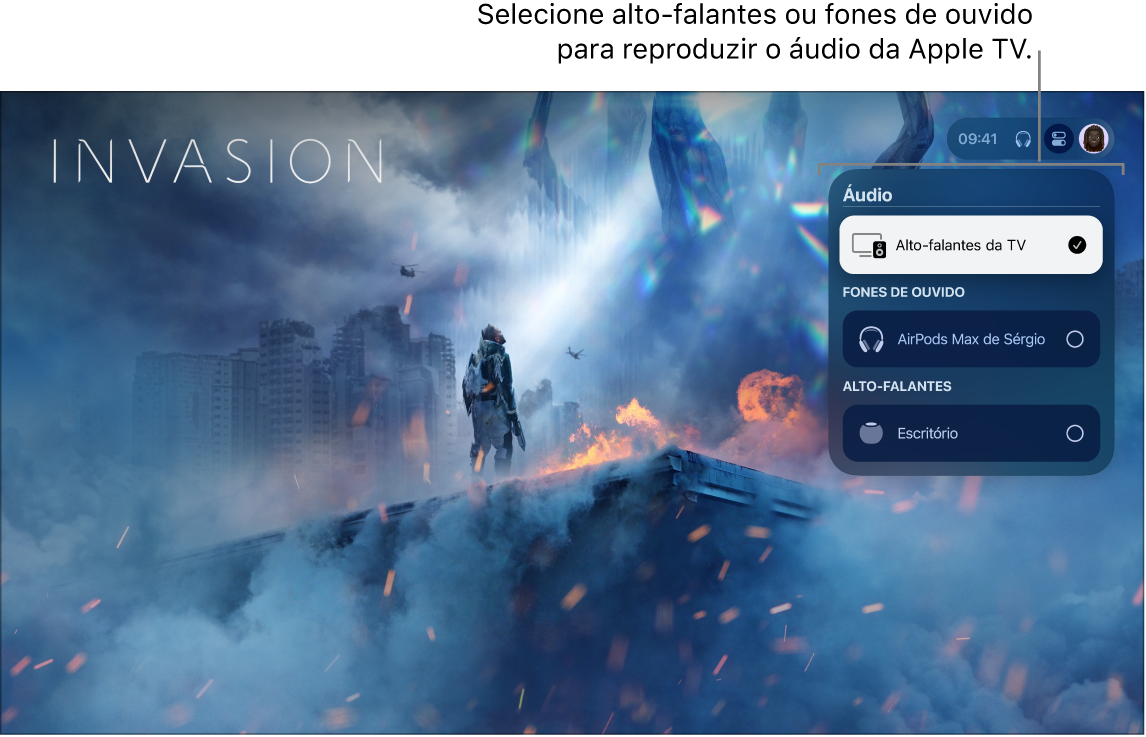
Antes de começar, certifique-se de que configurou os dispositivos no app Casa em um iPhone, iPad ou Mac (com macOS Catalina ou posterior). Consulte Configure acessórios com o app Casa no Manual de Uso do iPhone.
Na Apple TV, faça uma das seguintes ações:
Mantenha pressionado
 no controle remoto para abrir a Central de Controle e selecione Áudio
no controle remoto para abrir a Central de Controle e selecione Áudio  .
.Caso veja o botão “Controles de Áudio”
 em um app, selecione-o.
em um app, selecione-o.
Uma lista dos alto-falantes disponíveis aparece, organizada por cômodo (conforme definido no app Casa no iPhone, iPad ou Mac).
Faça o seguinte:
Enviar áudio da Apple TV para um alto-falante em outra sala: navegue para baixo e selecione um ou mais alto-falantes. Selecione o alto-falante novamente para parar de reproduzir o áudio nele.
Dica: Alguns receptores de home theater e TVs inteligentes que também são compatíveis com AirPlay podem aparecer duas vezes na lista — como Alto-falantes do Receptor (conectados via HDMI) e como alto-falantes AirPlay. Para ter a melhor qualidade de áudio, escolha Alto-falantes do Receptor. Se você ouvir eco ou atraso no áudio, consulte Calibre o áudio entre os alto-falantes com fio e sem fio.
Ajustar o volume de dispositivos em outro cômodo: destaque o controle de volume do alto-falante e navegue para a esquerda ou direita no controle remoto para ajustar o controle deslizante, ou pressione
 ou
ou  .
.Enviar o áudio de um alto-falante em outro cômodo para a Apple TV: abra os controles do AirPlay no dispositivo que está controlando o alto-falante (como um iPhone) e selecione a Apple TV. A música que estava sendo reproduzida no outro cômodo aparece agrupada com a Apple TV.